Das kann Samsung Smart Switch
Samsung bietet mit der Smart Switch Mobile App einen funktionalen Daten-Umzugshelfer für den Handywechsel.
Samsung bietet mit der Smart Switch Mobile App einen funktionalen Daten-Umzugshelfer für den Handywechsel.
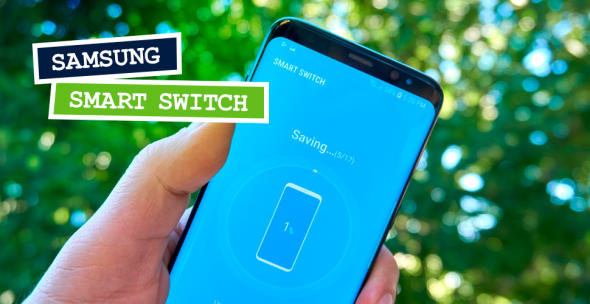
Wenn du dir ein neues Galaxy-Smartphone holst, könnte Smart Switch wichtig für dich werden. Die Samsung-App ermöglicht den einfachen Datenumzug zwischen Handys – unabhängig von Hersteller und Betriebssystem.
Smart Switch unterstützt also auch den Wechsel von iOS und Blackberry zu Android. Außerdem hat Samsung an die wenigen Windows-Mobile-Nutzer gedacht. Das Umzugstool gibt es als Mobile-App und Desktop-Software. Wenn es darum geht, die Daten vom alten aufs neue Smartphone zu übertragen, genügt die Mobile-Variante.
Hinweis zur Kompatibilität: Samsungs Smart-Switch-Mobile funktioniert auf Galaxy-Geräten ab Android 4.0 und auf Apple-Geräten ab iOS 5.0.
Wenn du dir ein neues Galaxy-Smartphone holst, könnte Samsung Smart Switch wichtig für dich werden. Die kostenlose Mobile App ermöglicht dir nämlich einen einfachen Datenumzug vom alten zum neuen Handy. Dabei ist egal, ob dein altes Smartphone auch ein Android-Gerät von Samsung ist oder ob es von einem anderen Hersteller stammt und ein anderes Betriebssystem nutzt.
Mit Smart Switch überträgst du deine Kontakte, Einstellungen, Apps, Fotos und mehr ganz einfach auf dein neues Galaxy – ganz gleich, ob du von einem anderen Android-Gerät, von iOS oder von einem Blackberry wechselst. Außerdem hat Samsung auch an die wenigen Windows-Mobile-Nutzer gedacht.
Darüber hinaus gibt es Samsung Smart Switch nicht nur als Mobile-App, sondern auch als Desktop-Software. Damit kannst du deine Daten auch auf einem PC bzw. Mac oder auf einer microSD-Karte sichern. Wenn es dir nur darum geht, die Daten vom alten Smartphone aufs neue Galaxy zu übertragen, genügt aber die Smart Switch Mobile App.
Wenn du planst, dir ein neues Smartphones zu kaufen, schau doch mal in unseren Shop und entdecke die neuesten Samsung-Handys! Dank Smart Switch ziehst du deine Daten anschließend im Nu um.
Samsung Smart-Switch-Mobile funktioniert auf Galaxy-Geräten ab Android 4.0 und auf Apple-Geräten ab iOS 5.0. Du kannst die App direkt mit deinem Samsung Galaxy im Galaxy App Store herunterladen.
Für andere kompatible Samsung-Smartphones und Android-Handys anderer Hersteller bekommst du die Smart Switch Mobile App im Google Play Store. Alternativ kannst du die App- und Desktop-Variante auch auf der Samsung Smart Switch Website herunterladen.
Mit der App kannst du unter anderem Kontakt- und Kalenderdaten, Nachrichten, Dateien, Apps sowie Musik und Fotos auf dein neues Galaxy-Modell übertragen. Bei einer Daten-Migration von iOS auf Android ist die Auswahl ggf. etwas eingeschränkt.
Die Verbindung zwischen dem alten und neuen Handy wird entweder über USB-Kabel (mit dem beiliegenden OTG-Adapter) oder per WLAN hergestellt. Bei drahtloser Übertragung müssen natürlich beide Geräte im gleichen WLAN eingewählt sein.
Ab dem Galaxy S7 (Edge) musst du Samsung Switch nicht mal mehr herunterladen. Dort ist die App bereits in die Benutzeroberfläche integriert. Du findest sie unter Einstellungen > Cloud und Konten > Smart Switch.
So migrierst du Daten per USB-Kabel:
Öffne Smart Switch auf beiden Geräten und wähle die Übertragungsart.
Dem neuen Galaxy liegt ein USB-Adapter bei. Schließe diesen ans neue Handy an und verbinde das alte Handy per USB-Kabel.
Wenn du ein iPhone hast, verbindest du das Lightning-Kabel mit dem USB-Adapter.
Nach dem Datenscan werden die zu übertragenden Daten angezeigt und du kannst auswählen, welche Daten transferiert werden sollen.
Bestätige die Auswahl, um den Transfer einzuleiten. Dieser kann je nach Datenmenge einige Minuten dauern.
Hinweis zum Akkustand: Bei der Synchronisation per Kabel solltest du sicherstellen, dass dein Akku genug Saft hat. Während der Übertragung kann er schon mal 50 Prozent seiner Kapazität verbrauchen.
So migrierst du Daten per WLAN:
Wähle WLAN als Übertragungsart aus.
Lege das alte Handy als Sender und das neue als Empfänger in der Samsung Switch App fest.
Wähle die Art des Betriebssystems im aufpoppenden Fenster auf deinem neuen Galaxy-Smartphone aus.
Überträgst du Daten von einem iPhone, gibst du die Zugangsdaten zur iCloud ein, damit die dort hinterlegten Daten sich synchronisieren lassen.
Wähle aus der angezeigten Liste alle Daten aus, die du mit Samsung Smart Switch übertragen willst.
Damit die Samsung Smart Switch Mobile-App mit einem iPhone funktioniert, musst du sie nicht erst darauf installieren. Genau genommen steht die Samsung Switch-App nicht einmal im App Store zum Download bereit. Hier reicht es schon, wenn die App auf deinem neuen Galaxy einsatzbereit ist.
Vor der USB-Übertragung solltest du auf dem iPhone prüfen, welche Daten ggf. in der iCloud gespeichert sind. Denn wenn deine Kontakte beispielsweise in der iCloud liegen, lassen sich diese nicht per USB auf dein neues Samsung Galaxy übertragen. Am besten prüfst du zudem vor der Übertragung deiner iPhone-Daten aus der iCloud, ob dort ein aktuelles Backup vorliegt.
Auch Apps lassen sich nicht so einfach von iOS auf Android übertragen. Selbst vermeintlich gleiche Apps unterscheiden sich, denn die jeweiligen Versionen sind speziell für iOS oder Android ausgelegt. Mit Samsung Smart Switch kannst du aber eine Liste deiner iOS-Apps erstellen und diese nach dem Datenumzug neu herunterladen – sofern sie für Android verfügbar sind.
Native Apple-Apps wie „Calculator“ findest du natürlich nicht im Play Store. Für diese und andere iOS-Apps zeigt dir die Smart-Switch-App aber Alternativen an.
Mit der Samsung Smart Switch Mobile-App und Desktop-Version kannst du deine Daten wie Kontakte, Einstellungen, Apps oder Fotos bequem von deinem alten Handy auf dein neues Samsung Galaxy mitnehmen.
Mit der Desktop-Version von Samsung Switch kannst du auch auf dem PC oder Mac sowie auf einer microSD-Karte ein Backup deiner Daten erstellen.
Die Software ist sowohl mit Android-Geräten anderer Hersteller als auch mit iOS, Blackberry und Windows Phone kompatibel.
Als Übertragungsvarianten stehen USB und WLAN zur Verfügung.
Neben Kontakten, Kalenderdaten, Bookmarks und anderen Dateien lassen sich auch Apps übertragen. Das klappt allerdings nur von einem Android-Handy zu deinem neuen Samsung Galaxy. iPhone-Apps können leider nicht auf diese Weise umziehen.
Daten, die du in der iCloud sicherst, machen den Umzug auch nicht ohne Weiteres mit.
Foto: ©Shutterstock/dennizn